第一篇 windows环境下搭建创建的第一个安卓应用程序
为了方便,我这里只采用了一体包进行演示。
一、下载安卓环境的一体包。
官网下载:安卓官网(一般被墙了)
网盘下载: http://yunpan.cn/cuH7YUqeBRHXK 访问密码 f258
解压后的目录:包含了sdk,Eclipse 。

二、启动Eclipse 并创建Android项目。
1. 进入环境界面。
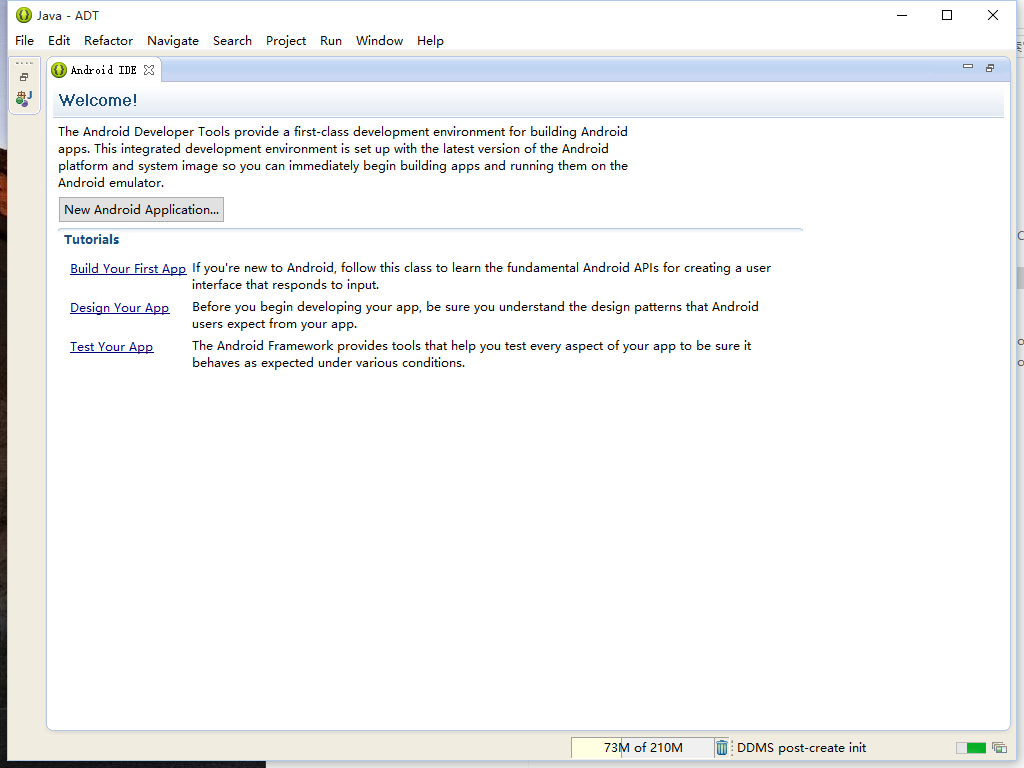
2. 关掉欢迎界面。
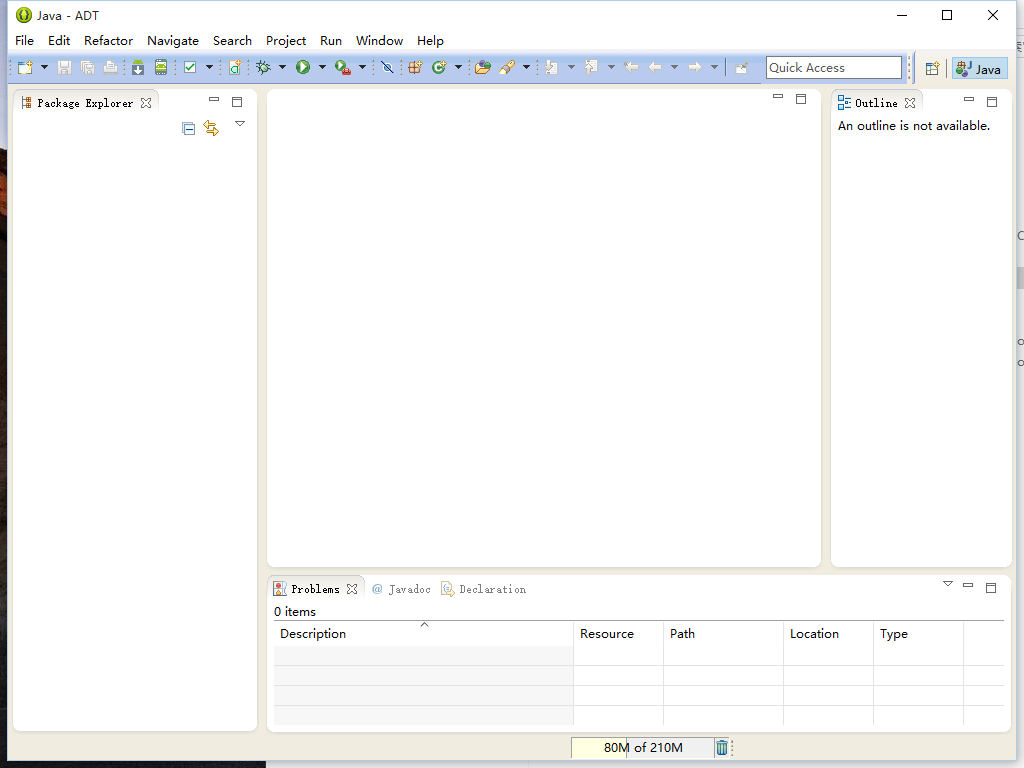
3. 新建一个安卓的项目。
或者:
创建一个Android 应用项目
启动Eclipse;
选择File->New->Project…;
选择Android 下的Android Project,单击Next按钮。

4. 填写应用名字,项目名字和包名。
创建新应用项目:
项目名:(遵从文件夹命名规则,不使用中文名);
选择新建项目的SDK版本;
应用程序名:
包名:(必须全球唯一)
初始活动类名:(不能有空格)
支持最小的SDK版本ID号。
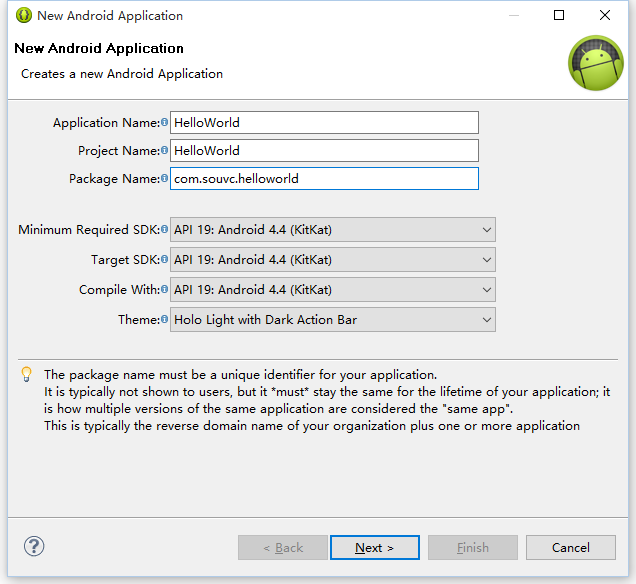
5. 修改默认的包名为自己的包名。
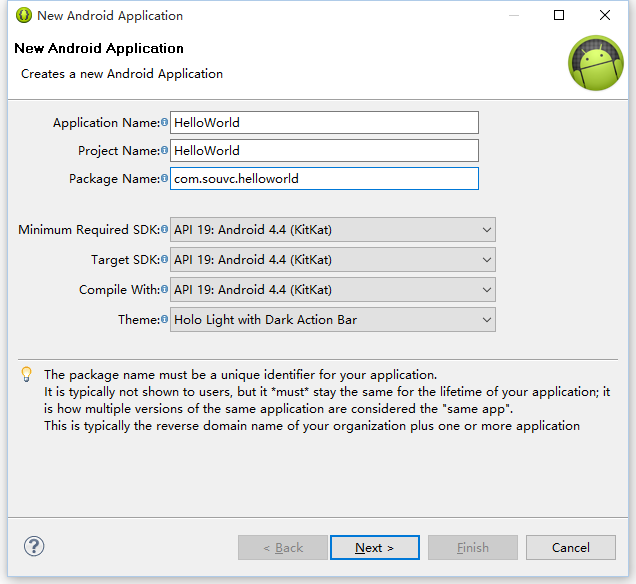
6. 一直选择next ,直到这一步骤。如果不需要更改,就按照默认的名字。
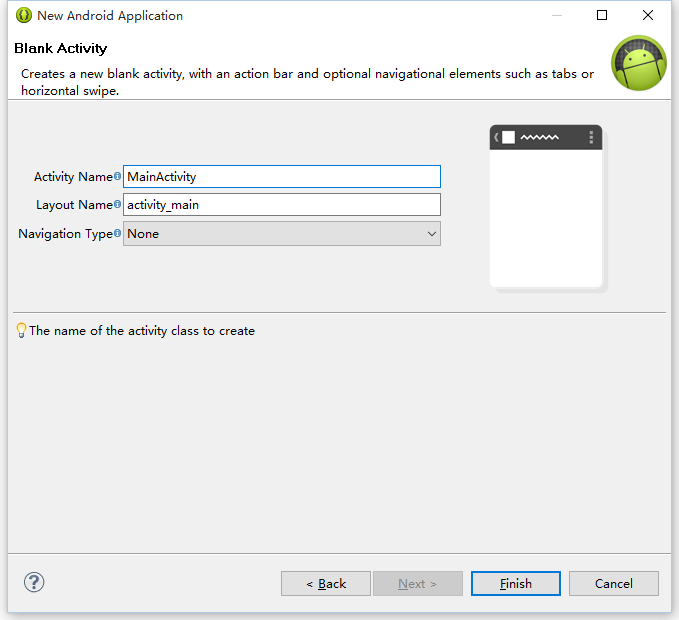
7. 安卓项目的目录结构。
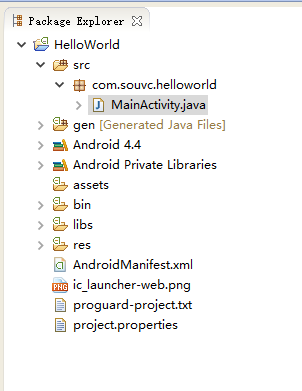
三 、创建安卓虚拟机。AVD模拟器。
1. 点击安卓图标,启动安卓模拟器,进去界面。
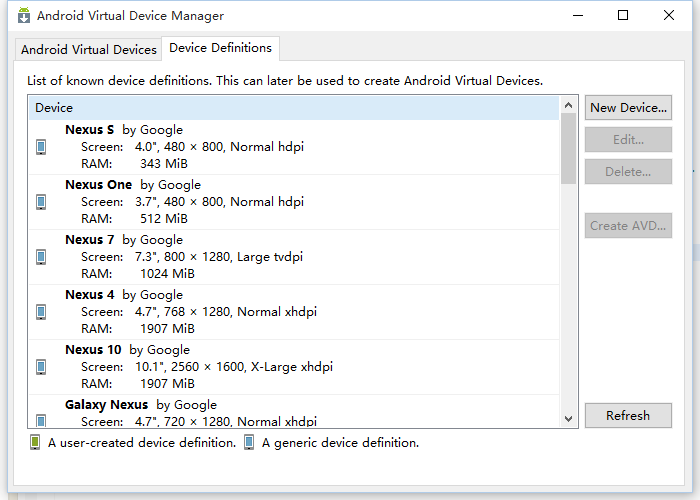
2. 选中其中一种设备,然后点击创建 AVD。
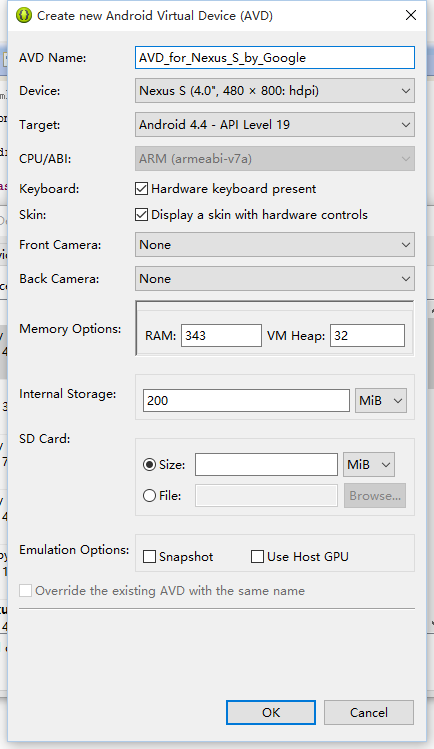
3. 创建成功的效果。
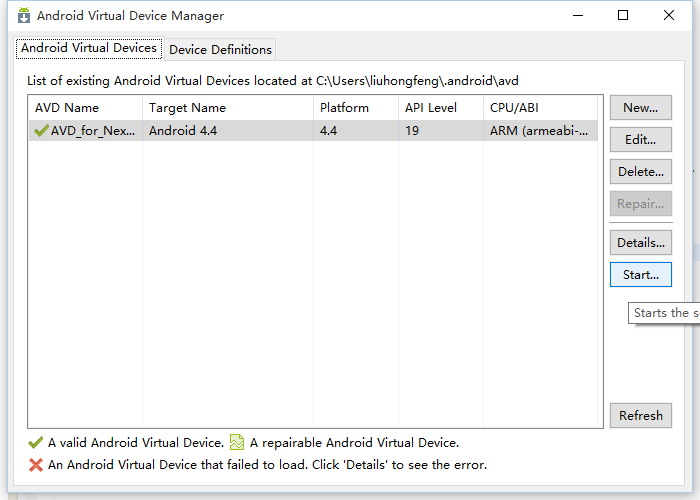
4. 启动模拟器。
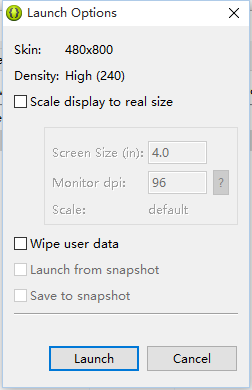
或者:
在Eclipse中启动模拟器(启动时间较长);
在Package Explore中选择要执行的工程名;
选择Run->Run As>Android Appliction。
5. 启动后的效果,如下。
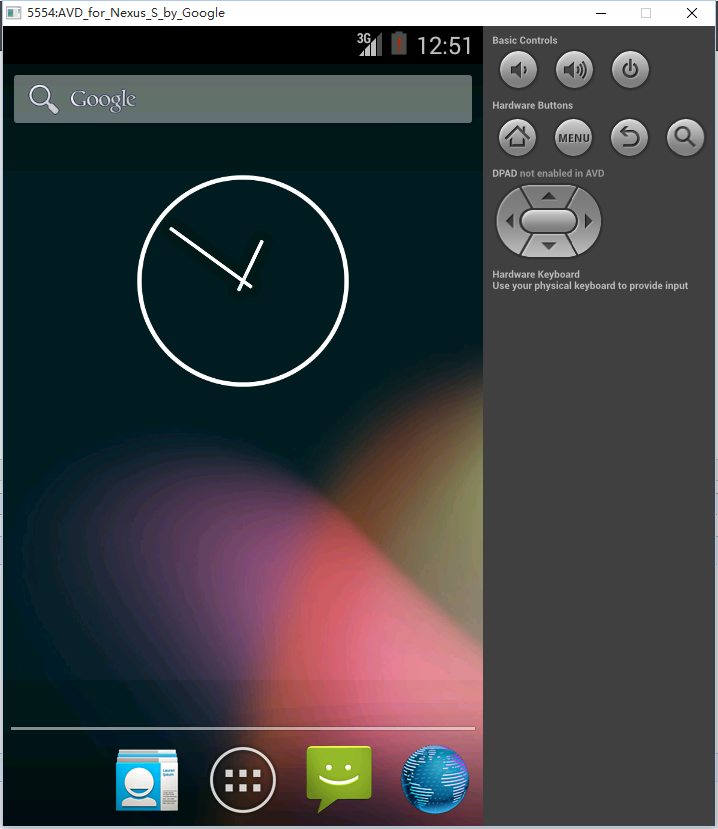
四、部署安卓应用到模拟机里面进行测试。
1. 运行安卓应用,进行部署。
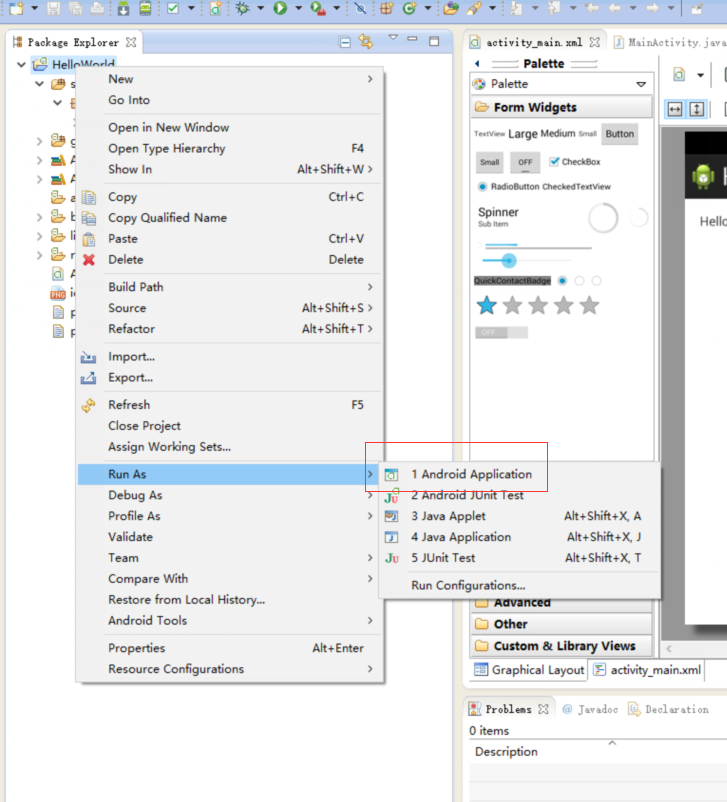
2. 选择日志控制台。
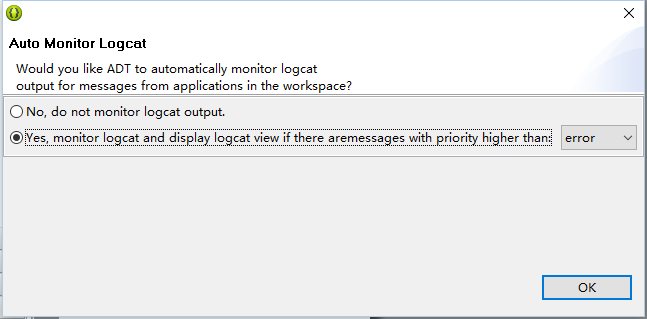
3. 日志控制台的效果图。
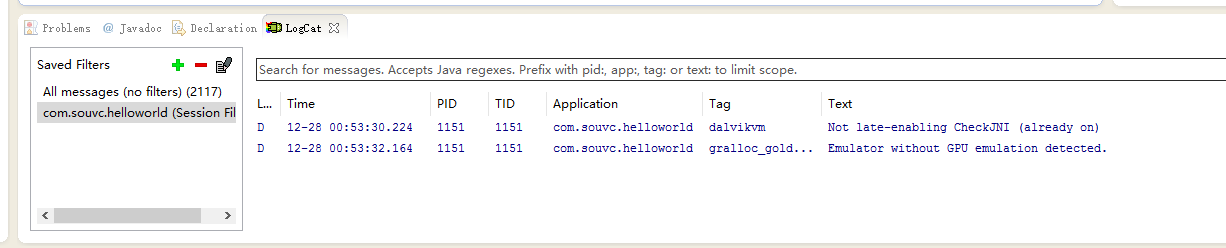
4. 我们创建的第一个应用。
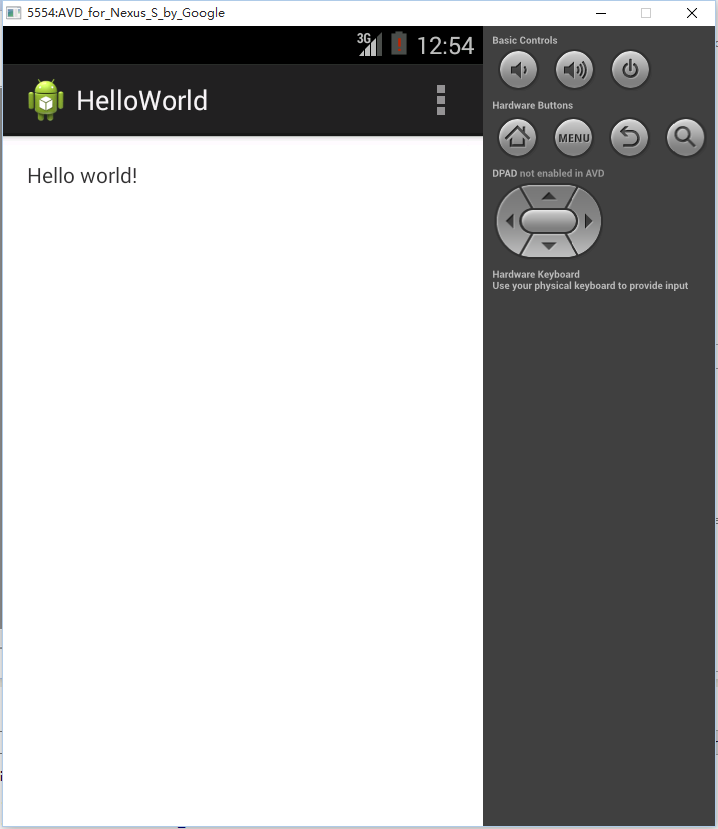
5. 创建完毕。